Audible am Computer hören - so klappt's
In der heutigen schnelllebigen Welt haben Hörbücher die Art und Weise, wie wir Literatur konsumieren, revolutioniert. Sie machen es uns leichter, in fesselnde Geschichten einzutauchen, während wir unseren täglichen Aufgaben nachgehen.
Audible eröffnet mit seiner umfangreichen Bibliothek an Hörbüchern und Original-Podcasts eine Welt voller Möglichkeiten zum Lernen und zur Unterhaltung. Ob auf dem Weg zur Arbeit oder bei der Erledigung von Hausarbeiten - mit Audible können Sie jeden Moment optimal nutzen und alltägliche Aufgaben in fesselnde Erlebnisse verwandeln.
Sie fragen sich vielleicht: "Wie kann ich Audible auf meinem PC anhören?" Nun, wir haben das Richtige für Sie!
In diesem Leitfaden führen wir Sie durch die einfachen Schritte, mit denen Sie die umfangreiche Sammlung von Audible direkt von Ihrem PC aus genießen können, und eröffnen Ihnen so eine Welt des Wissens und der Unterhaltung. Lassen Sie uns eintauchen!
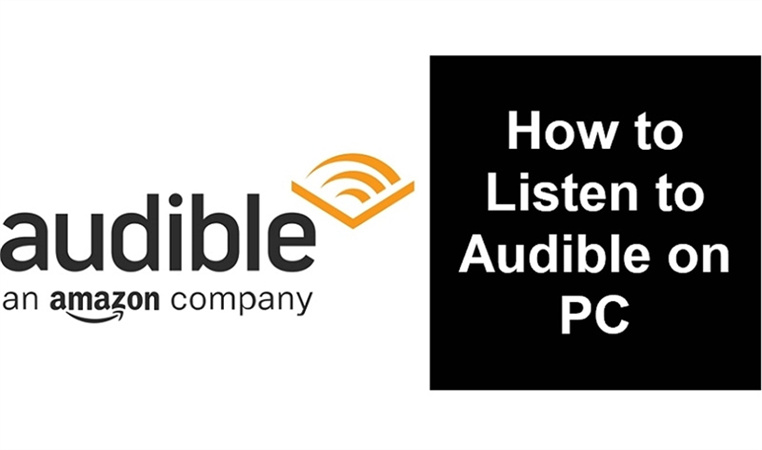
Option 1. Anhören von Audible-Büchern auf Windows über den Browser
Sie haben jetzt eine Welt voller literarischer Genüsse direkt an Ihren Fingerspitzen. Mit der Windows-App von Audible war es noch nie so einfach, Ihre Lieblings-Hörbücher über Ihren Desktop-Browser anzuhören. Wenn Sie der Schritt-für-Schritt-Anleitung folgen, können Sie nahtlos in fesselnde Geschichten und Wissen eintauchen und eine Audio-Reise wie nie zuvor erleben.
- 1.Öffnen Sie Ihren bevorzugten Webbrowser und navigieren Sie zu http://audible.com/.
- 2.Melden Sie sich bei Ihrem Audible-Konto an, um Zugang zu Ihrer Bibliothek zu erhalten.
- 3.Stöbern Sie in Ihrer Hörbuchsammlung und wählen Sie den Titel aus, den Sie anhören möchten.
- 4.Wenn Sie das gewünschte Hörbuch gefunden haben, klicken Sie auf die Schaltfläche "Jetzt anhören" daneben.
5.Lehnen Sie sich zurück, entspannen Sie sich und genießen Sie ein beeindruckendes Audioerlebnis - ganz bequem von Ihrem Desktop-Browser aus.

Mit Audible auf Ihrem Windows-Desktop-Browser sind die Möglichkeiten grenzenlos. Genießen Sie die Reise, die vor Ihnen liegt, und erschließen Sie sich den Reichtum an Wissen und Unterhaltung, den Hörbücher bieten.
Bonustipp:

HitPaw Univd - All-in-One Video-Lösungen für Win & Mac
Sicher verifiziert. 254.145 Personen haben es heruntergeladen.
- Breite Formatkompatibilität: Videos und Audios in über 1000 Formaten wie MP4, AVI, MOV und MP3.
- Massenkomprimierung: Bilder und Videos in optimaler Qualität stapelweise komprimieren.
- Vielseitiger Editor: Trimmen, Schneiden, Zuschneiden, Drehen, Hinzufügen von Filtern und Wasserzeichen, Verblassen von Gesichtern.
- Fortschrittliche KI-Tools: Spracherkennung, Geräuschunterdrückung, Stimmtrennung.
- Verschiedene Encoder: Unterstützung von H265, VP9, AV1 und anderen HD-Videoformaten.
Sicher verifiziert. 254.145 Personen haben es heruntergeladen.
Option 2. Audible Bücher auf dem PC mit iTunes anhören
Schreiben Sie, wie man audible-Bücher auf einen Computer herunterlädt und sie dann über iTunes auf dem PC anhört. Wenn Sie einen Windows-Computer mit installiertem iTunes verwenden, können Sie Audible-Hörbücher problemlos auf Ihrem PC genießen. Folgen Sie diesen einfachen Schritten, um Audible-Bücher über iTunes herunterzuladen und anzuhören:
- 1.Audible-Hörbücher herunterladen: Gehen Sie zunächst auf audible.com und melden Sie sich bei Ihrem Konto an. Rufen Sie Ihre "Bibliothek" auf und wählen Sie das gewünschte Hörbuch zum Herunterladen aus. Ein einfacher Klick auf "Herunterladen" leitet den Vorgang ein, und sobald er abgeschlossen ist, können Sie die Datei öffnen und mit dem Anhören beginnen, ob online oder offline.
- 2.Wählen Sie iTunes: Wählen Sie das Hörbuch, das Sie anhören möchten, klicken Sie mit der rechten Maustaste darauf und wählen Sie "Öffnen mit - iTunes".
3.Autorisierungsprozess: iTunes wird Sie auffordern, Ihren Computer für Ihren Audible-Account zu autorisieren. Klicken Sie auf "Ja", melden Sie sich bei Ihrem Audible-Konto an und klicken Sie dann auf "Jetzt aktivieren", um fortzufahren.

4.Genießen Sie das Hörbuch: Sobald die Autorisierung abgeschlossen ist, wird Ihr Hörbuch in iTunes abgespielt.

Option 3. Audible Cloud Player
Entdecken Sie den Komfort von Audible Cloud Player, eine nahtlose Möglichkeit, Hörbücher direkt aus Ihrer Bibliothek zu streamen. Diese Schritt-für-Schritt-Anleitung ist sowohl für Windows als auch für Mac verfügbar und zeigt Ihnen, wie Sie diese Funktion auf Ihrem Windows 10-Computer optimal nutzen können.
- 1.Gehen Sie zu audible.com und melden Sie sich über Ihren Webbrowser bei Ihrem Konto an.
2.Navigieren Sie zu Ihrer "Bibliothek" im oberen Menü, und klicken Sie auf "Jetzt anhören", um den ausgewählten Titel zu genießen.

Der Audible Cloud Player bietet zwar Streaming, Download, Lesezeichen und eine Anpassung der Wiedergabegeschwindigkeit, aber denken Sie daran, dass er keine Speicherorte oder Lesezeichen synchronisiert und gelegentlich abstürzen kann. Trotz dieser kleinen Probleme ist der Audible Cloud Player eine wertvolle Bereicherung für Ihr Hörbucherlebnis.
Option 4. Anhören von Audible-Büchern über AudibleSync auf Windows 11/10
Mit AudibleSync, der ultimativen Audible-App für Windows 11, können Sie Ihr Hörbucherlebnis verbessern! Mit AudibleSync können Sie mühelos Audible-Bücher herunterladen und auf Ihren Audible-unterstützten MP3-Player übertragen. Dabei können Sie die Software sowohl auf Windows 10 als auch auf dem neuesten Windows 11 verwenden.
Schritt 1. Starten Sie
Um Ihre Hörbuchreise mit AudibleSync zu beginnen, installieren Sie einfach die App auf Ihrem Windows 10-Computer aus dem Microsoft Store und melden Sie sich bei Ihrem Audible-Konto an.
Schritt 2: Wählen Sie Ihr Hörbuch
Stöbern Sie in Ihrer umfangreichen Hörbuchsammlung und wählen Sie das Hörbuch aus, in das Sie unbedingt eintauchen möchten. Sobald Sie Ihre Wahl getroffen haben, klicken Sie einfach auf "Herunterladen".
Schritt 3. Schließen Sie Ihren MP3-Player an
Sind Sie bereit, Ihr Hörbuch auch unterwegs mitzunehmen? Schließen Sie Ihren Audible-kompatiblen MP3-Player an Ihren Computer an und lassen Sie AudibleSync seine Arbeit ausführen.
Schritt 4.Aktivieren Sie Ihr Gerät
Klicken Sie auf der linken Seite der App auf das Symbol "Gerät" und wählen Sie "Gerät aktivieren". Dieser Schritt stellt sicher, dass Ihr MP3-Player bereit ist, die heruntergeladenen Hörbücher zu empfangen.
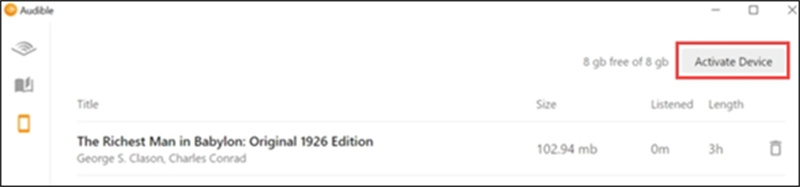
Schritt 5.Nahtloses Übertragen und Genießen
Jetzt kommt der spannende Teil! Gehen Sie zu Ihrer "Bibliothek", suchen Sie das Hörbuch, das Sie anhören möchten, und klicken Sie auf "Auf Gerät kopieren". AudibleSync überträgt das Hörbuch nahtlos auf Ihren MP3-Player, so dass Sie auch unterwegs ununterbrochenen Hörspaß haben.
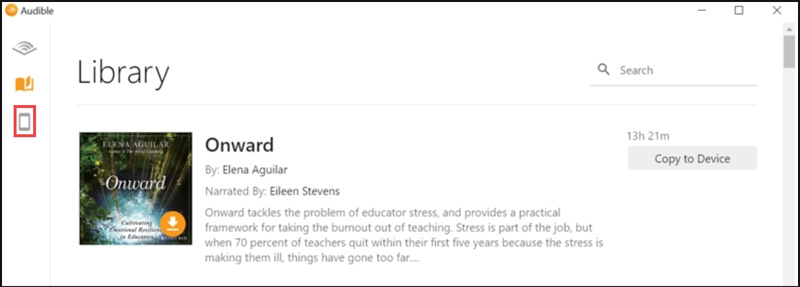
Erleben Sie die Freude an Hörbüchern mit der benutzerfreundlichen Oberfläche und den praktischen Funktionen von AudibleSync. Ob auf Reisen, beim Sport oder einfach zum Entspannen - Ihre Lieblingshörbücher sind jetzt nur noch ein paar Klicks entfernt. Verbessern Sie Ihre Hörbuchreise mit AudibleSync noch heute!
Option 5. Windows Media Player
Der Windows Media Player 12 wurde erheblich verbessert und bietet eine verbesserte Kompatibilität mit Windows 10. Aufregende Neuigkeiten für Hörbuchliebhaber: Amazon Audible hat offiziell die Unterstützung des Windows Media Players für die Wiedergabe von Audible AA/AAX-Buchdateien angekündigt.
Der Import von Audible in den Windows Media Player ist ein nahtloser Prozess, um das Beste aus dieser Funktion herauszuholen. Dazu ist jedoch die Unterstützung durch den Audible Download Manager erforderlich, der von der offiziellen Website heruntergeladen und installiert werden kann.
Die Einrichtung des Importprozesses ist einfach:
- 1.Laden Sie den Audible Download Manager herunter und installieren Sie ihn.
- 2.Starten Sie das Tool und rufen Sie die allgemeinen Einstellungen auf.
- 3.Wählen Sie in den allgemeinen Einstellungen "Windows Media Player", um Dateien nach dem Herunterladen automatisch zu importieren.
4.Gehen Sie zu audible.com, melden Sie sich an und wählen Sie die Hörbücher aus, die Sie herunterladen möchten — sie werden automatisch in den Windows Media Player importiert.

Keine Sorge, wenn Sie trotz dieser Schritte Schwierigkeiten haben, heruntergeladene Hörbücher im Windows Media Player zu finden! Sie können die Hörbücher manuell importieren, um ein nahtloses Hörerlebnis auf Ihrer bevorzugten Plattform zu gewährleisten. Mit diesen einfachen Schritten können Sie Ihre Lieblingshörbücher von Audible problemlos mit Windows Media Player 12 genießen.
Schlussfolgerung
Wir haben sechs effektive Methoden zum Anhören von Audible auf Ihrem PC untersucht, die Ihnen verschiedene Möglichkeiten bieten, Ihre Lieblingshörbücher nahtlos zu genießen. Egal, ob Sie den Audible Cloud Player, die Windows-App, iTunes oder sogar den Webbrowser bevorzugen, Sie haben jetzt die Flexibilität, die Methode zu wählen, die Ihnen am besten passt.
Wenn Sie jedoch nach einer nahtlosen und vielseitigen Lösung suchen, empfehlen wir Ihnen dringend, HitPaw Audio Converter auszuprobieren. Sie können Hörbücher mühelos auf jedem Gerät abspielen, was das Hörerlebnis noch angenehmer macht.

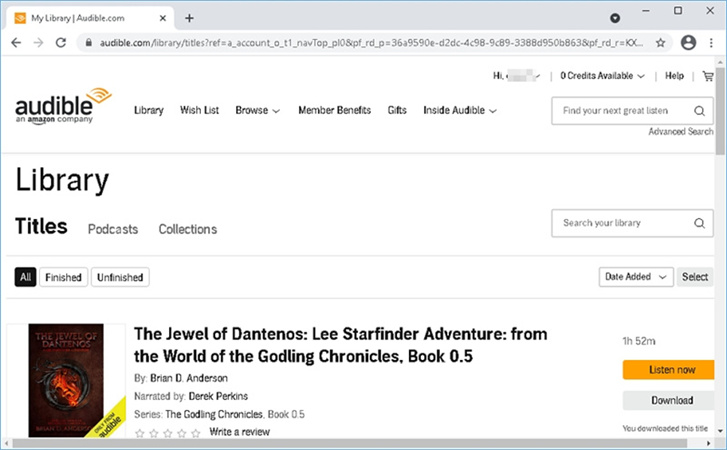

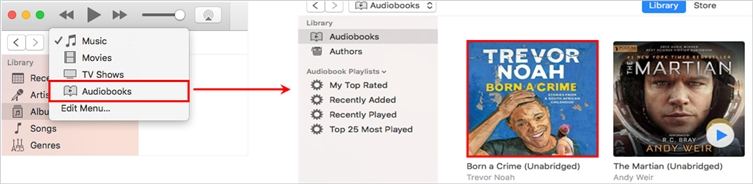

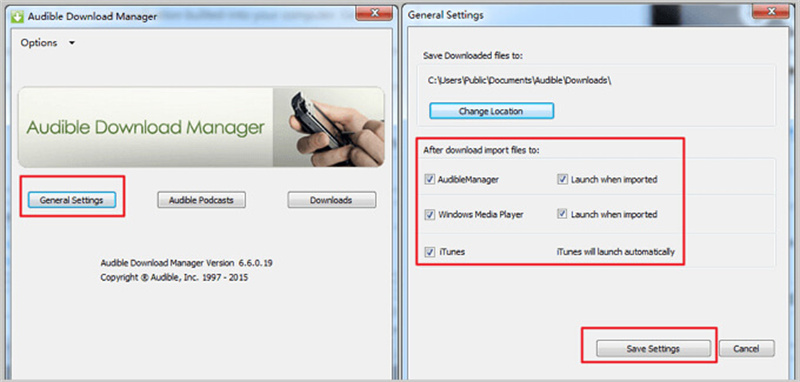





 HitPaw Watermark Remover
HitPaw Watermark Remover  HitPaw VikPea
HitPaw VikPea

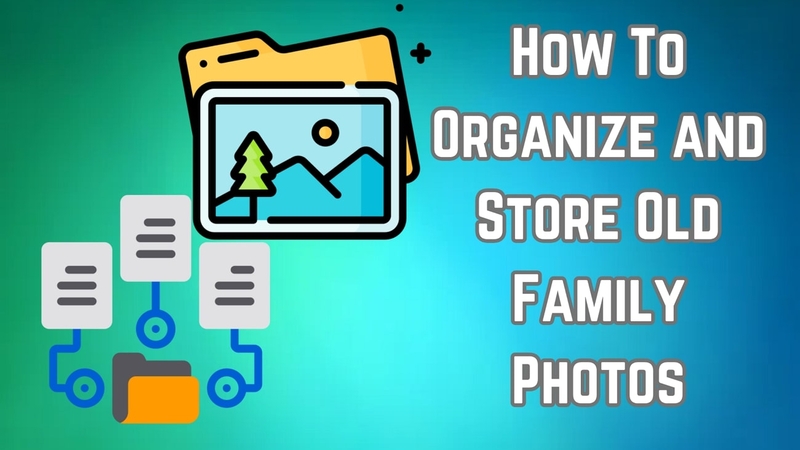


Teile diesen Artikel:
Wählen Sie die Produktbewertung:
Joshua Hill
Chefredakteur
Ich bin seit über fünf Jahren als Freiberufler tätig. Es ist immer beeindruckend Wenn ich Neues entdecke Dinge und die neuesten Erkenntnisse, das beeindruckt mich immer wieder. Ich denke, das Leben ist grenzenlos.
Alle Artikel anzeigenKommentar hinterlassen
Erstellen Sie Ihre Rezension für HitPaw-Artikel